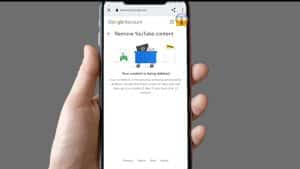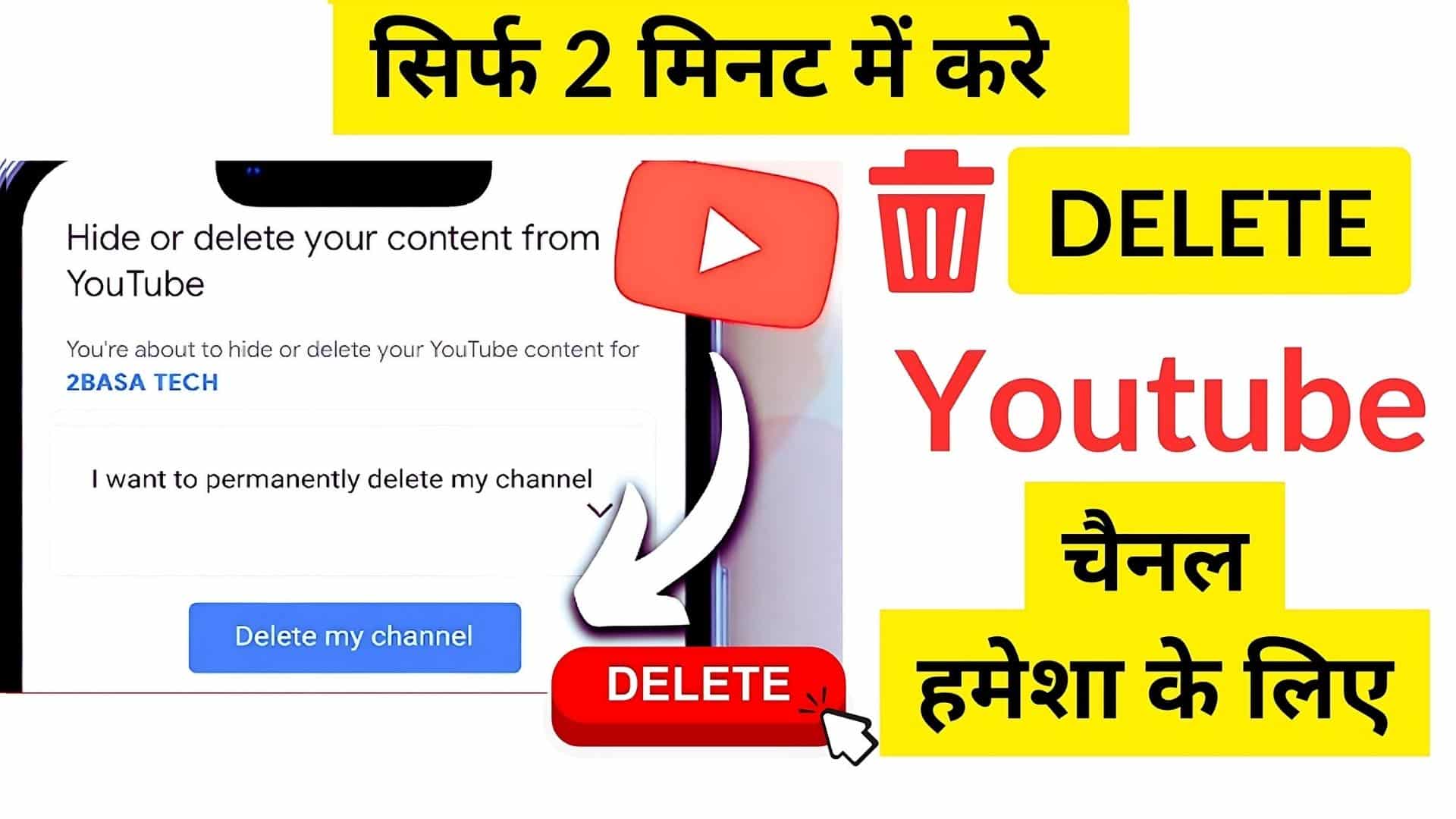YouTube channel delete kaise kare 2 easy ways

दोस्तों अगर आप भी अपने यूट्यूब चैनल को डिलीट करना चाहते हो, हमेशा के लिए बंद करना चाहते हो तो दोस्तों ये पूरी जानकारी आप यहाँ पाने वाले हैं की अपने मोबाइल फ़ोन से ही अपने यूट्यूब चैनल को किस तरीके से डिलीट करें ताकि यूट्यूब सर्च करने में हमारे चैनल कभी शो ना करें, हमेशा के लिए बंद हो जाए। ठीक है
दोस्तों आपको दो तरीके बताऊँगा इन दो तरीके से दोस्तों आप अपने यूट्यूब चैनल को हमेशा के लिए डिलीट कर सकते हो चाहे जितना पुराना हो आपका चैनल डिलीट हो जाएगा। और जब आप चैनल डिलीट कर लोगे तो फिर दोबारा किस तरीके से बनाया जाता है? तो आपको ये भी जानकारी निचे मिल जाएगी सबसे पहले तो आपको क्या करना है |
youtube channel delete kaise kare
आपको अपने मोबाइल फ़ोन में? सबसे पहले यूट्यूब ऐप्लिकेशन जो है, इसको ओपन कर लेना है। इसको ओपन करने के बाद उस तो आप यहाँ पर प्रोफाइल बना हुआ है ना ये चैनल लोगो होगा। यहाँ पर आपको क्लिक करना है।
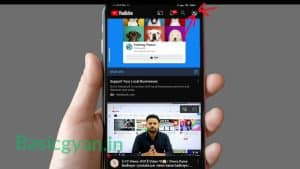
जब आप क्लिक करोगे तो क्लिक करके आपको पहले कन्फर्म कर लेना है की आप किस यू ट्यूब चैनल को डिलीट करना चाहते हो। ठीक है उसके साथ में कौन सा ईमेल आई डी है? किस मेल आईडी से आपने बनाया है। पहले आपको ये कन्फर्म करना है |
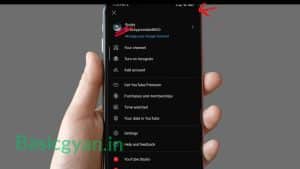
तो मेल आईडी देखने के लिए जैसे आप यहाँ पे क्लिक करोगे दोस्तों आपके मोबाइल फ़ोन में जीतने भी यूट्यूब बने होंगे। सब यहाँ पर आपको शो करेंगे, ठीक है |
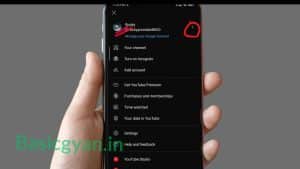
और वो किस मेल आईडी से बने है ये आपको ये भी शो करेगा जैसे आप देख सकते हो यहाँ पर एक यूट्यूब चैनल है। ठीक है जिसे हमें डिलीट करना है और ये किस मेल आई डी से बनाया है। वो ईमेल आईडी भी यहाँ पे ऊपर शो हो रहा है। आप नीचे इमेज में देख सकते हैं आपने अपना मेल भी इसी तरीक़े से कन्फम कर लेना है |
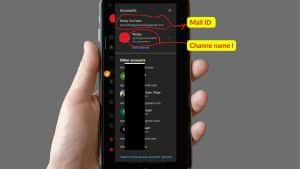
आप इसको बै करिए और आपके मोबाइल में दोस्तों यहाँ पर एक जीमेल का ऐप होगा। ठीक है उसे आपको यहाँ पर ओपन करना है। आप देखना कही पर एक ऐप्लिकेशन दिखेगा। जीमेल लिखा हुआ आपको इसे ओपन करना है। youtube channel delete kaise kare 2 easy ways

Youtube channel delete kaise kare android
ओपन करने के बाद उसको आपको यहाँ पर ये जो प्रोफाइल है आपको यहाँ पर क्लिक करना है। ध्यान से देखिए हर एक स्टेप बहुत ही आसान तरीका है। चैनल को डिलीट करने का ठीक है।
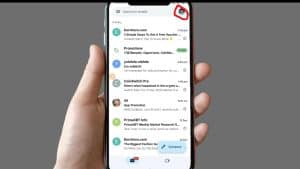
यहाँ पर आपके मोबाइल फ़ोन में जीतने भी अपने ईमेल आईडी बना रखा होगा। सब आपको यहाँ पे शो कर रहा होगा, ठीक है, जिस भी ईमेल आई डी से आपका यूट्यूब चैनल बना होगा, आपको उसे सलेक्ट कर लेना है। वो मेरा इसी ईमेल आइडी से यूट्यूब चैनल बना हुआ था। ठीक है तो मैंने इसको सेलेक्ट कर रखा है। देख सकते हैं सबसे ऊपर ये शो कर रहा है।
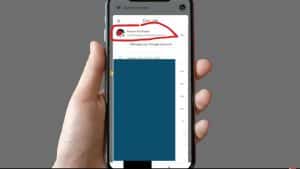
यहाँ पर सब लिखा हुआ दिख जाएगा। मैनेज योर गूगल अकाउंट ठीक है आपको यहीं पर क्लिक करना है जैसे आप वहाँ पे क्लिक करोगे।
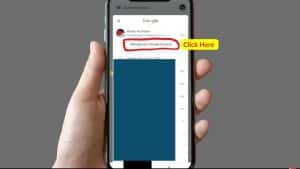
आपके सामने कुछ इस टाइप का ऑप्शन आएगा यहाँ पर आप देख सकते हो होम लिखा हुआ है पर्सनल इन्फो लिखा इस तरह लिखा हुआ है तो यही पर आपको एक ऑप्शन मिल जायेगा। डेटा और प्राइवेसी का ये ऑप्शन मिलेगा ठीक है क्योंकि आपको पता है की आज जो भी यूट्यूब है, यूट्यूब भी एक गूगल का ये प्रॉडक्ट है। ठीक है, हम जो भी सर्विस ले रहे हैं वो सब गूगल का ही है |
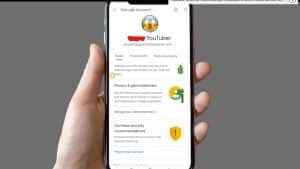
तो अब यहाँ पर डेटा प्राइवेसी वाले ऑप्शन पे आपको यहाँ पर क्लिक करियेगा। जैसे क्लिक करें तो आपको |
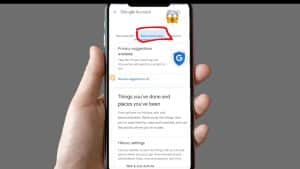
इसको होल्ड डाउन करिए गा नीचे आइयेगा यहाँ पर तो आपको एक ऑप्शन मिल जायेगा। आप देख सकते हैं उस पर लिखा होगा ऐप्स ऐंड सर्विसेस गूगल की जो सर्विस है वो आप कहा कहा ले रहे हो तो आप देखे तो नीचे आप आपको सब शो कर रहा होगा। अब आपको क्या करना है तो ये जो ऐरो बनाना है बस आपको यहाँ पर क्लिक कर देना है। ठीक है |
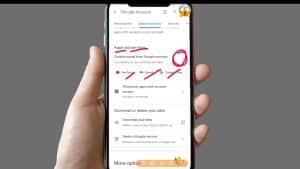
जैसे आप यहाँ पे क्लिक करोगे आपके सामने एक नया पेज ओपन होकर आएगा यहाँ पर आपको सब कुछ दिखेगा यहाँ पर दिखेगा की आपने क्या क्या सर्विस ले रखा है, सब कुछ दिखेगा ठीक है |
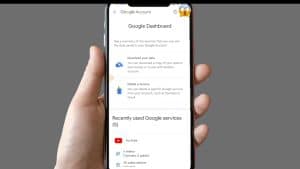
अब आपको करना है यहाँ पे डिलीट आ सर्विस गूगल की आपने जो भी सर्विस लिये हो उसको डिलीट करना चाहते हो तो क्या डिलीट करना चाहते हो तो आप क्या करना आप पहले यहाँ पे क्लिक करना डिलीट सर्विस पे ठीक है हमें एक सर्विस डिलीट करनी है, ठीक है |
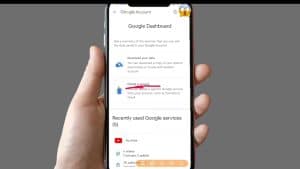
जब आप यहाँ पर क्लिक करोगे दोस्तों तो आपके सामने यहाँ पर ऑप्शन आयेंगे की डिलीट आ सर्विस करना है डिलीट योर अकाउंट करना है तो आपको गूगल अकाउंट डिलीट करना नहीं है। आप चाहते हो बस कि आपने जो भी सर्विस ले रखा है यूट्यूब से उसको डिलीट करना चाहते हो। यूट्यूब चैनल की ठीक है |
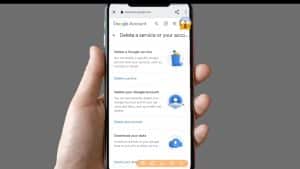
तो आपको यहाँ पे क्लिक करना है डिलीट सर्विसेस जैसे आप यहाँ पे क्लिक करोगे। अब आपके सामने सारे सर्विसेज जो है वो ओपन हो जाएंगे लेकिन उससे पहले आपको |
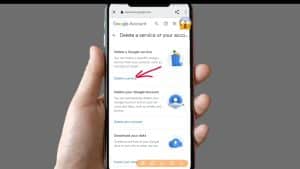
अपने ई मेल आइडी का पासवर्ड यहाँ पे फील करना होगा। ठीक है तो चलिए उससे पहले हम यहाँ पर पासवर्ड लिख लेते हैं। पासवर्ड लिखने के बाद उसे यहाँ जो लिखा हुआ है नेक्सट आपको यहाँ पर क्लिक कर देना है। जैसे ही क्लिक करोगे तो |
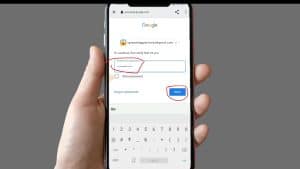
आपने जो भी अपने ईमेल आई डी पर जो भी आपने गूगल की सर्विसेज ले रखी होगी सब आपको यहाँ पे शो कर रहा होगा। यहाँ पर यूट्यूब भी आ गया यहाँ पर जीमेल भी आ गया आप डिलीट क्या करना चाहते हो ठीक है।
यहाँ पर साफ लिखा हुआ लेटर गूगल सर्विस तो मुझे यहाँ पर यूट्यूब वाले जो सर्विस है उसको डिलीट करना है तो आप सिम्पली यहाँ पर डिलीट वाले ऑप्शन पर क्लिक करना है यूट्यूब के सामने वाले पे ठीक है जैसे आप यहाँ पे क्लिक करोगे।
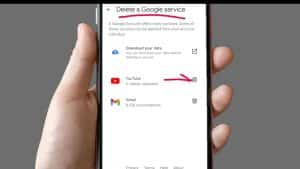
अब आपके सामने ये ऑप्शन आ जाएगा कि आप अपने चैनल को हाइड करना चाहते हो या फिर परमानेंटली डिलीट करना चाहते हो तो भाई मुझे तो परमानेंटली करना है |
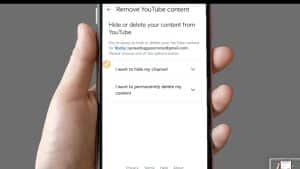
तो फिर आपको यहाँ पर एक जो बना एरो यहाँ पर आपको क्लिक करोगे जैसे क्लिक कर दोगे |

आपके सामने पर दो बॉक्स आयेंगे दोनों पे आपको टिक लगाना है ठीक हैं टिक लगाने के बाद सब यहाँ पर लिखा डिलीट मी कन्टेन्ट ठीक है, तो इस डिलीट मी कॉन्टेक्ट यहाँ पर क्लिक करना है। जैसे ही क्लिक करो |
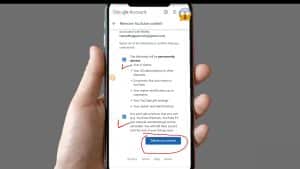
अब आप से कन्फर्म करेगा कि आप ये जो आपका ईमेल आई डी है ना ये इमेल आईडी ठीक है इसको दुबारा भी यहाँ पर लिखिए ठीक है ना आपको यहाँ पर लिखना पड़ेगा तो यहाँ पर लिख दीजिये। जैसे हम यहाँ पे लिख दोगे तो फिर यहाँ पर एक ऑप्शन मिलेगा आपको डिलीट मी कॉन्टेन्ट आपको यहाँ पर क्लिक करना है |
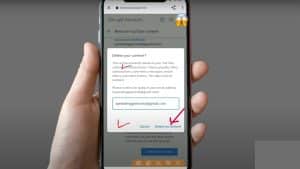
जैसे आप वहाँ पे क्लिक करोगे। अभी अपडेट होगा और आपको यहाँ पर डिलीट होने का ऑप्शन आएगा रिमूव यूट्यूब कन्टेन्ट ठीक है ना आपका जो भी चैनल था यहाँ पर डिलीट हो गया, आप देख सकते हैं। आप साफ साफ लिखा है कि टेक फ्यू मिनट्स कुछ ही मिनटों में तो ये हो सकता है ठीक है ना कभी कभार यहाँ पे आपको 1-2 दिन लग जाते हैं लेकिन दोस्तों, मैक्सिमम ये कुछ ही मिनटों में हो जाता है। देख सकते हैं आपके सामने ये वाला चैनल जो है डिलीट कर दिया है |